Додаток Фото в macOS - це не звичайна фотографіяперегляд програми. Це набір функцій, які допомагають вам керувати та навіть редагувати свої фотографії. Протягом багатьох років програма Photos у macOS ганьбить переглядач фотографій Windows. Додаток "Фото" в Windows 10 - це лише незначне вдосконалення для переглядача фотографій Windows з точки зору функцій. macOS і його додаток "Фото" - це все-таки найкраще додаток порівняно з усім і всім в Windows 10. Додаток "Фото" дозволяє створювати альбоми, однак він також знає, що не всі фотографії повинні бути в центрі головної галереї. Ось як можна показати / приховати фотографії в додатку "Фото" в macOS.
Функція показу / приховування фотографій у додатку Фотоє деякий час, але, здається, метод розкриття фотографій дещо змінився у Високій Сьєррі. Наступні інструкції стосуються Високої Сьєрри; наступна та остання версія macOS, яка надійде в останньому кварталі 2017 року.
Сховати фотографії у програмі "Фотографії"
Сховати фотографії досить просто і процесте ж саме для старих версій macOS. Клацніть правою кнопкою миші фотографію та виберіть "Сховати 1 фотографію" у контекстному меню. Ви можете вибрати декілька фотографій, клацнути правою кнопкою миші будь-яку з них і сховати їх у контекстному меню за один раз.

Переглянути приховані фотографії
Щоб переглянути приховану фотографію в додатку "Фото", перейдіть до меню Переглянути> Показати прихований фотоальбом.
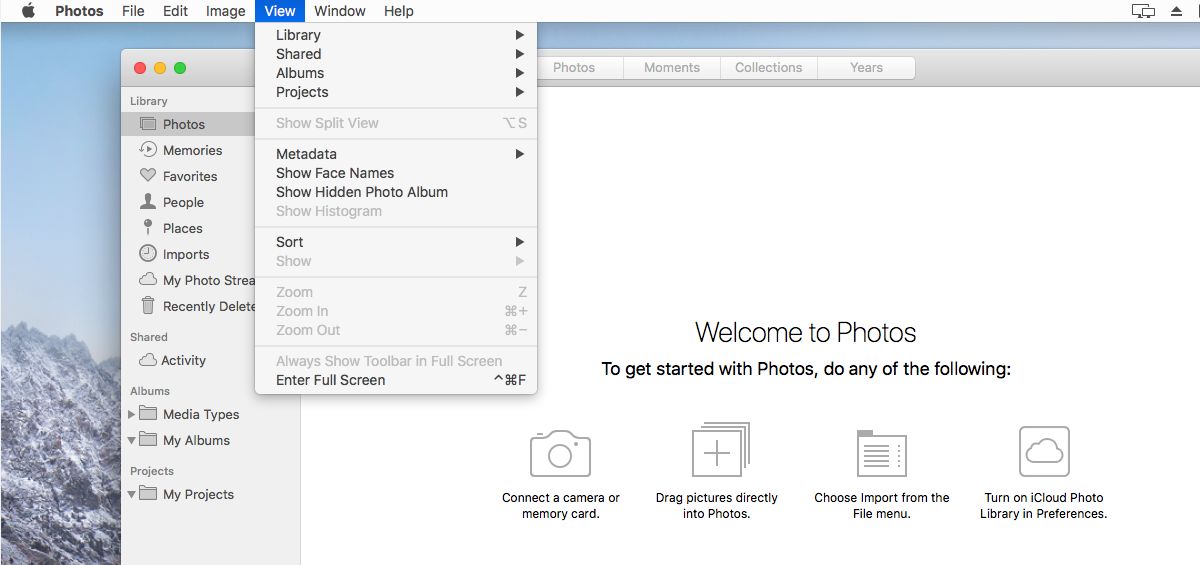
У розділі Бібліотека в лівій колонці ви побачитеальбом під назвою "Прихований". Виберіть його, щоб переглянути всі приховані фотографії. Вам також потрібно зробити цей альбом видимим, щоб знову показати приховану фотографію.
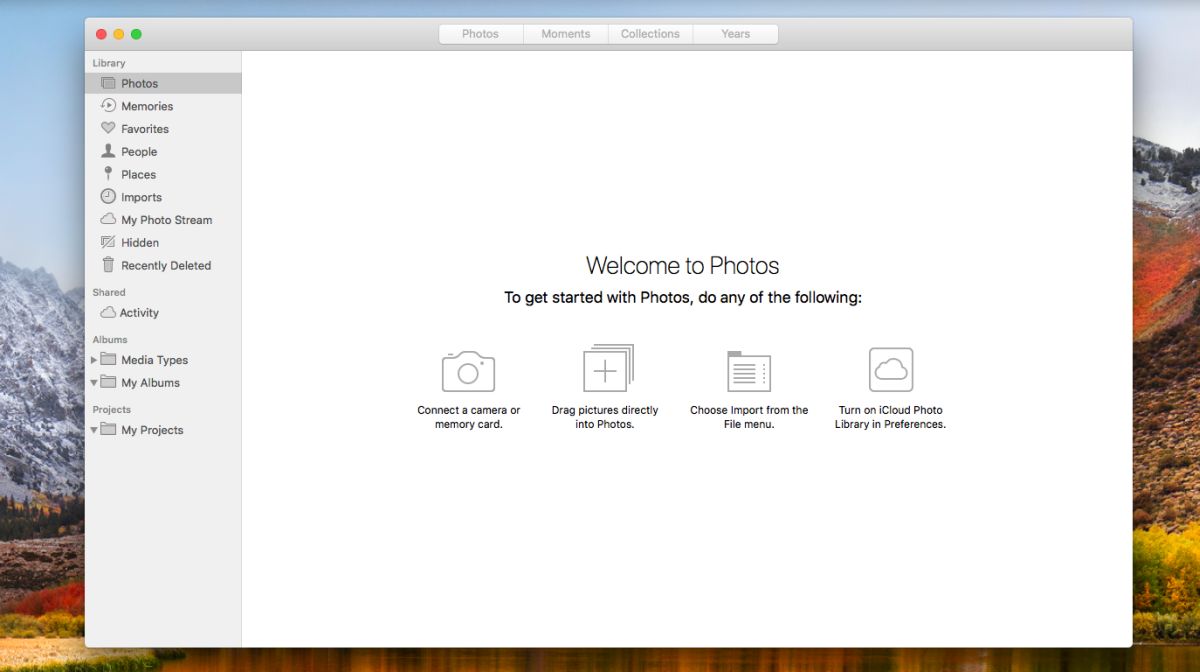
Показати приховані фотографії
Клацніть правою кнопкою миші фотографію у прихованому фотоальбомі та виберіть "Показати 1 фотографію". Ви можете вибрати кілька фотографій, клацнути їх правою кнопкою миші та приховати їх із контекстного меню.
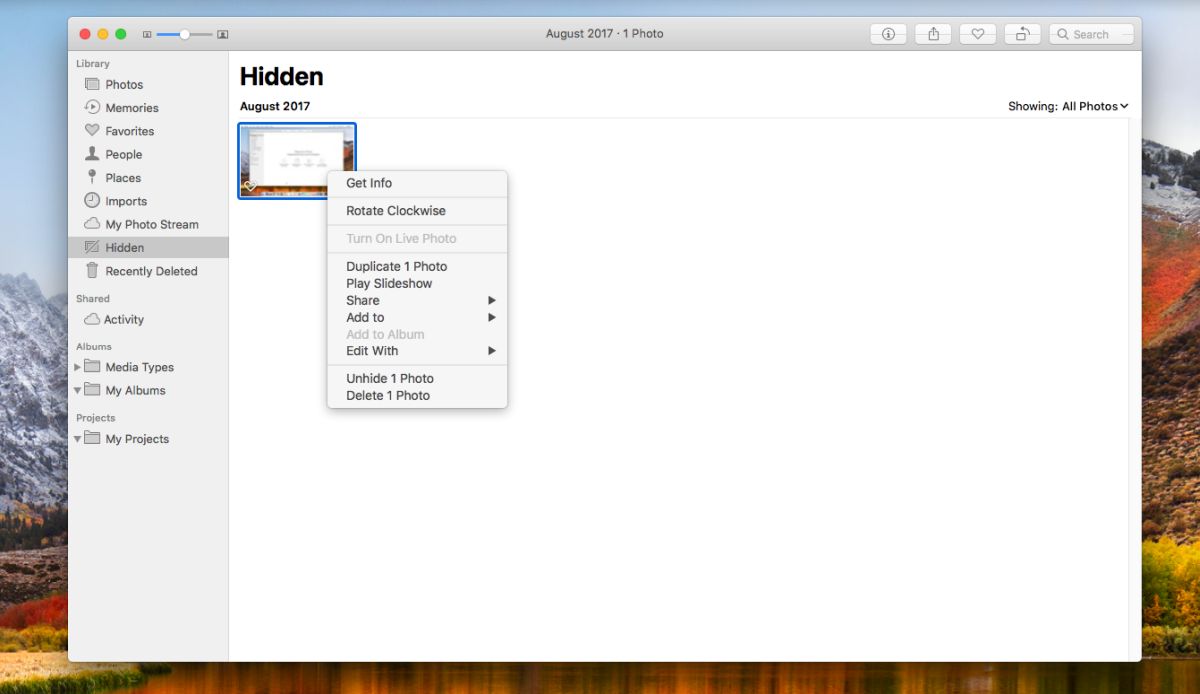
Приховати прихований альбом у фотографіях
Якщо у вас немає прихованих фотографій, альбом Hiddenавтоматично зникне з лівого стовпця. Якщо у вас є прихована фотографія, і ви хочете видалити прихований альбом з лівої колонки, ви можете.
Перейдіть до перегляду> Сховати прихований фотоальбом таПрихований альбом зникне з лівої колонки. Це жодним чином не вплине на фотографії, які ви заховали. Це їх не буде приховувати. Наступного разу, коли вам потрібно переглянути, відредагувати або відновити приховану фотографію, увімкніть прихований альбом так само, як і раніше.
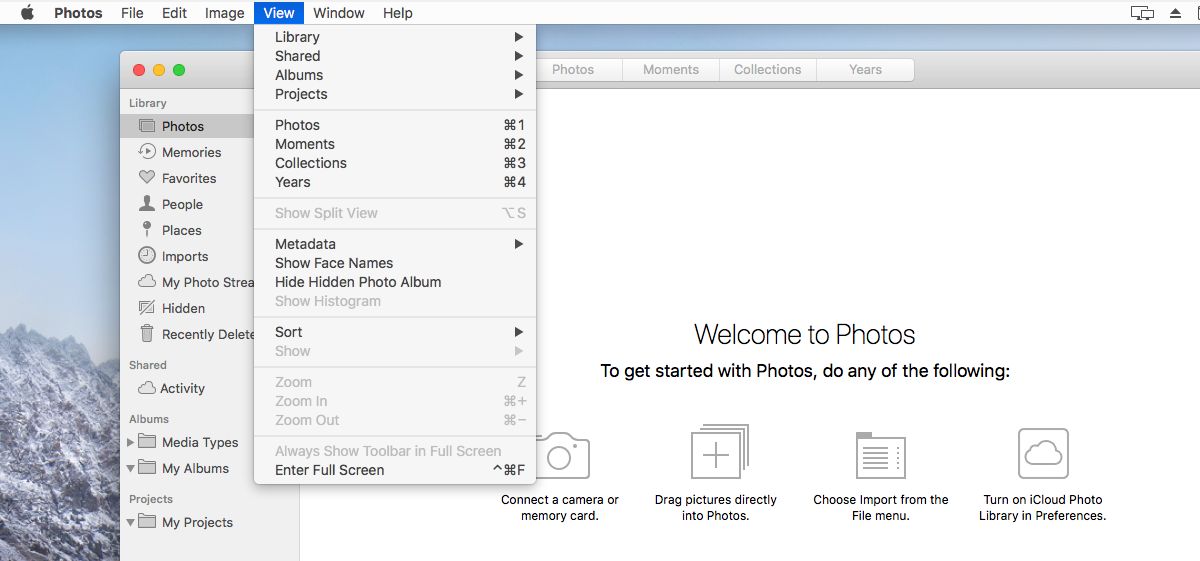
Приховані фотографії приховані лише в додатку Фото. Їх ще можна відкрити в Finder. Додаток Фотографії не додає додатковий рівень безпеки вашим фотографіям.













Коментарі